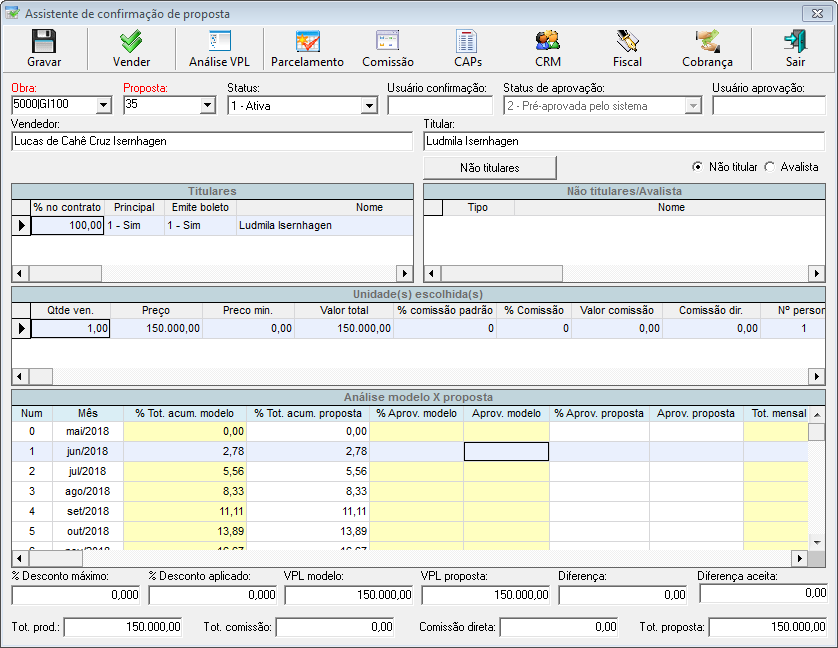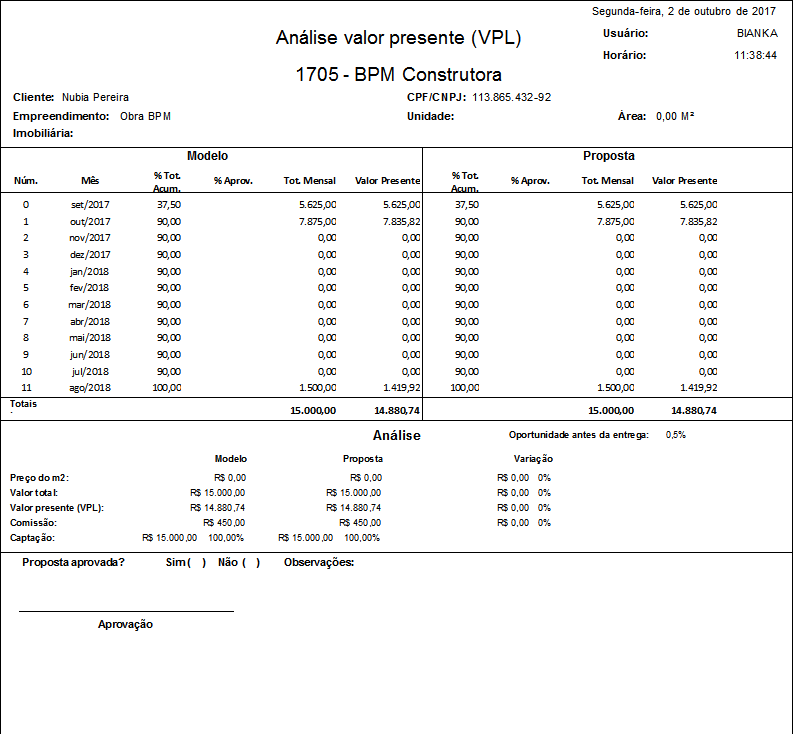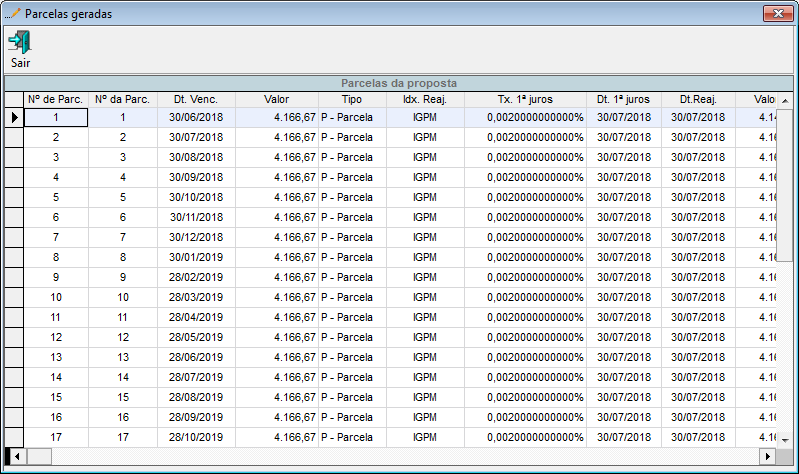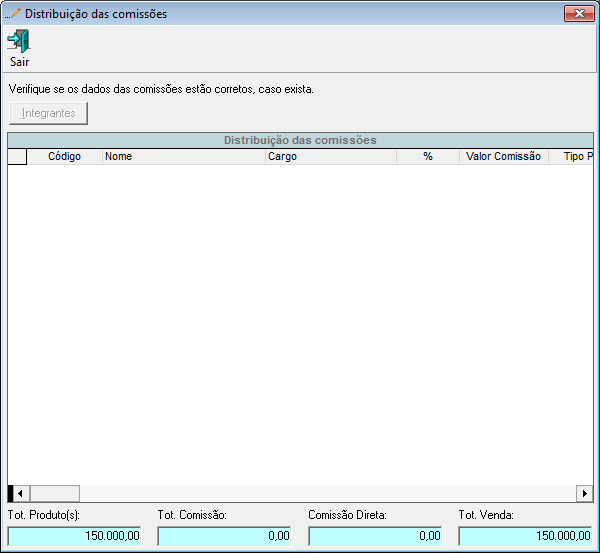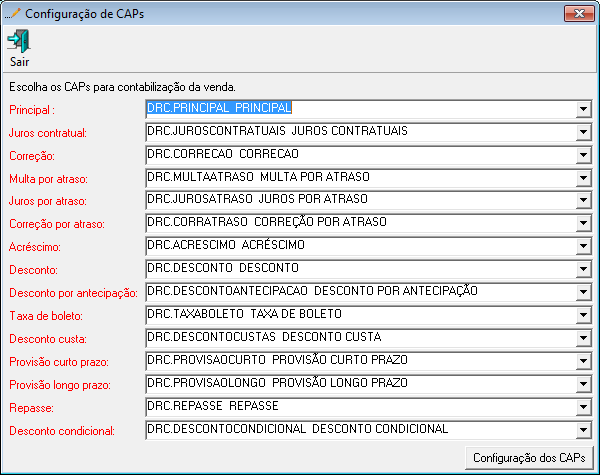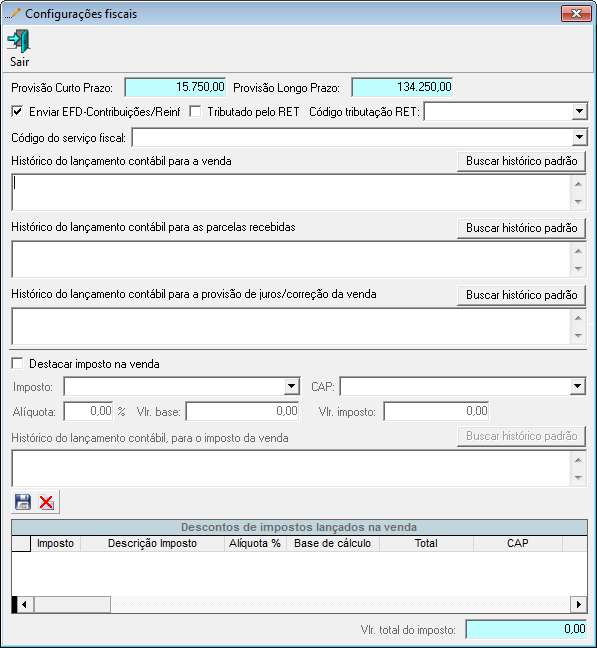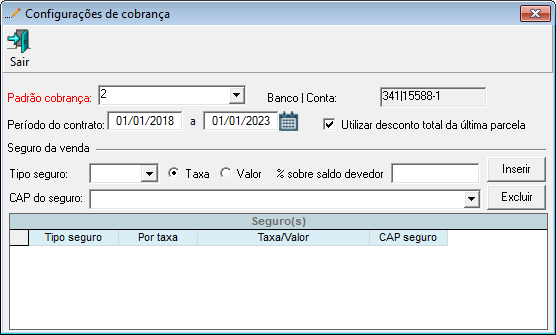Introdução
O Assistente de confirmação de proposta propicia a geração de vendas por customização de forma mais fácil, auxiliando no processo de comercialização dos produtos oferecidos pela empresa, tornando mais simples e prático a negociação com os clientes.
Acesso
- Execute o Módulo Vendas
- Clique no Menu Assistentes
- Clique no Submenu Assistentes de confirmação da proposta
- Obra: Selecionar empresa e obra das propostas.
- Proposta: Selecionar proposta de acordo a empresa e obra selecionada(somente propostas ativas e confirmadas).
- Status: Exibe o status de confirmação da proposta(o usuário poderá confirmar ou cancelar propostas ativas caso tenha permissão).
- Usr. conf.: Exibe o usuário que confirmou a proposta.
- Status aprovação: Exibe o status de aprovação da proposta (o usuário poderá aprovar propostas ativas caso tenha permissão).
- Usr. Aprov.: Exibe o usuário que aprovou a proposta.
- Vendedor: Exibe o vendedor da proposta.
- Titular: Exibe o titular principal da proposta.
- Grid titulares: Exibe todos os titulares da proposta.
- Botão Ñ titulares: Ao clicar no botão de Ñ titulares, é possível adicionar Ñ titulares ou Avalistas a proposta.
- Grid Ñ titulares: Exibe todos os Ñ titulares/Avalistas da proposta.
- Grid de unidades(s) escolhidas(s): Unidades selecionadas para a proposta de venda.
- Grid de análise modelo X proposta: Parcelas geradas através a partir dos parâmetros da proposta versus as parcelas a partir dos parâmetros do modelo, visualizadas mensalmente sendo comparadas com os crivos definidos no empreendimento.
- % Desc. máx.: É o porcentual de desconto máximo para uma proposta, cadastrada para o empreendimento (Cadastrado na tela de manutenção Obras – Aba Negócios).
- % Desc. aplic.: É o porcentual de desconto que foi aplicado na proposta, caso esse porcentual seja maior que o porcentual máximo, a proposta não será pré aprovada pelo sistema.
- VPL modelo: Valor presente líquido do modelo de vendas (calculado sobre os parâmetros do modelo)..
- VPL proposta: Valor presente líquido da proposta (calculado sobre os parâmetros da proposta).
- Diferença: Diferença calculada pelo VPL da Proposta – VPL do Modelo, caso seja positivo a proposta terá passado por um dos crivos da aprovação, caso seja negativo a proposta será avaliada em relação a diferença aceita.
- Diferença aceita: Valor máximo da diferença aceita entre o VPL proposta e VPL modelo, onde o VPL da proposta é menor que o VPL do modelo. Configuração cadastrada por empreendimento.
- Tot. prod.: Valor total das unidades selecionadas.
- Tot. comissão: Valor total da comissão sobre as unidades da proposta.
- Comissão direta: Valor total da comissão direta sobre as unidades da proposta.
- Tot. proposta: Valor total da proposta de venda.
Gravar
Atualiza o status da proposta conforme o status selecionado: 2 – confirmada para 1- ativa ou 4 – cancelada, de 1 – ativa para 2 – Confirmada ou 4 – cancelada.
Vender ou Locar
Esse botão permite realizar uma venda/locação com apenas 1 clique. Para que este botão realiza tal operação é preciso que algumas informações já estejam previamente cadastradas na proposta de venda. São elas:
- Permissão de inclusão no programa FIASSIVEND.
- Os CAPs devem estar devidamente preenchidos, de acordo com o tipo de contrato, no modelo de venda escolhido.
- Caso a empresa esteja configurada para trabalhar com histórico contábil este também deve estar preenchido no modelo.
- O padrão de cobrança deve estar configurado.
- A proposta deve esta com status de confirmada.
Datas desatualizadas:
Caso a data da proposta esteja desatualizada, será aberta uma tela que permite que o usuário escolher entre atualizar ou não as datas da venda. Além de permitir que o usuário escolha a nova data da venda, é possível escolher quais datas devem ser atualizadas ou não, conforme as regras que serão aplicadas a cada data:
- Regra 1: Datas que devem ser alteradas para a data da venda:
Serão atualizadas somente se as datas forem anteriores à data da venda/locação, caso sejam maiores do que a data da venda (datas futuras), serão mantidas as datas originais.Não terá opção de escolha na tela para atualizar ou não essas datas, obrigatoriamente terão que estar iguais ou maiores que a data da venda.
- Seguro incêndio
- Fiança
- Inicio de contrato
- Regra 2: Datas que devem ser atualizadas por diferença de meses (ou seja, permanece o dia, porém apenas o mês é alterado):
- Parcelamento (recebido e a receber)
Caso a opção “Não permitir mudança do fluxo de vencimento das parcelas ao gerar uma venda de proposta” nas configurações do sistema esteja marcada, a data da primeira parcela a receber será a data da venda informada, e as demais seguem o fluxo de vencimento conforme definido na proposta de venda.
- Data da competência
- Data início de primeiro juros
- Data início do reajuste
- Data início de segundo juros
- Regra 3: Datas que devem ser alteradas por diferença de dias entre a data da informada no campo e a data atual:
- Data base de resíduo
- Data do plano indexador
- Regra 4: Datas que devem ser atualizadas para a data da última parcela:
- Fim do contrato
Caso a data da proposta esteja desatualizada, porém no mesmo mês da venda:
- Será verificado se as datas de 1º juros, Reajuste, primeira parcela e início do contrato estão desatualizadas em relação a data da venda, caso sim, serão atualizadas para a diferença de meses.
Em um exemplo onde a proposta é do dia 01/08/2019 e a data da venda é 14/08/2019, será aplicada na data de 1º juros, segundo juros e reajuste a diferença de meses entre a data da proposta e a da venda, nesse caso, a diferença de meses é zero, por isso as datas permanecerão as mesmas.
Marcar a opção ‘Não atualizar’ fará com que a venda seja realizada exatamente com as datas que estão na proposta.

Análise VPL
Análise VPL é um relatório que verifica se as parcelas geradas passaram pelo crivo de aprovação definido na configuração do empreendimento e o valor presente (VLP) do modelo é maior ou igual ao valor presente (VLP) da proposta.
Parcelamento
Lista todas a parcelas gerada da proposta de venda selecionada. Essas parcelas não são alteradas.
Configuração de comissão
Se o vendedor fizer parte de uma estrutura de comissão da obra selecionada, de princípio será preenchido com a comissão definida como padrão na Estrutura de Comissão para o empreendimento. É preenchida conforme definição no cadastro da proposta, mas pode ser alterado. Incluindo novos integrantes , alterar o % de comissão entre os integrantes, alterar valor comissão, alterar tipo pagamento 0 – Direto 1 – Indireto, alterar tipo de lançamento 0 – Comissão 1 – Bonificação.
Configuração de CAPS da venda “CAP”
Nessa etapa serão definidos os CAPs para contabilização da venda e dados referentes à cobrança de juros, multa por atraso, correção por atraso e se a venda terá seguro. Os CAPs preenchidos são os mesmos definidos no cadastro da proposta, mas podem ser alterados.
CAPs para contabilização da venda:
- Principal: CAP principal da venda.
- Juros contratual: CAP para contabilização de juros do contrato.
- Correção: CAP para contabilização de correções geradas na venda.
- Multa por atraso: CAP para contabilização de valores gerados por multas por atrasos nas parcelas.
- Juros por atraso: CAP para contabilização de valores gerados por juros por atrasos nas parcelas.
- Corr. por atraso: CAP para contabilização de valores gerados por correções por atrasos nas parcelas.
- Acréscimo: CAP para contabilização de acréscimos inseridos na venda.
- Desconto: CAP para contabilização de descontos inseridos na venda.
- Desconto por antecipação: CAP para contabilização de descontos por antecipações.
- Taxa de Boleto: CAP para contabilização de valores de taxas cobradas na geração dos boletos.
- Desconto custa: CAP para contabilização de descontos de custas inseridos em parcelas.
- Provisão curto prazo: CAP para contabilização do valor de provisão de venda para curto prazo.
- Provisão longo prazo: CAP para contabilização do valor de provisão de venda para longo prazo.
- Repasse: CAP para contabilizar a retenção de aluguel em uma outra conta, podendo ficando independente do CAP da parcela de aluguel.
- Desconto condicional: CAP para contabilizar o desconto condicional da parcela.
- Configuração dos CAPs: Selecionar as configurações de CAPs gravadas para empresa selecionada.
Configurar CRM da venda
Nessa etapa podemos adicionar configurações de relacionamento com o cliente vinculado ao contrato de venda.
- Contrato financiamento: Número do contrato do financiamento junto a Caixa Econômica Federal.
- Atividade: A atividade da venda, se ela é 0 – Atividade imobiliária ou 1 – Prestação de serviço, essa informação é utilizada para geração do SPED Pis/Cofins. É preenchida conforme definição no cadastro da proposta, mas pode ser alterado.
- Comentário: Comentário que será anexado a venda após sua conclusão. Ao clicar no botão será exibida uma caixa de texto onde poderá ser informado algum comentário pertinente a venda.
Vincular venda a outra existente
- Categoria (s):Filtrar os produtos pela categoria do (s) produto (s).
- Venda:Número da venda a ser vinculada na venda que está sendo gerada.
- Serão filtradas apenas vendas para o cliente principal da venda que está sendo gerada, por exemplo: Estou fazendo uma venda para o cliente Allex Pinchemel, portanto, serão filtradas apenas vendas que já foram feitas para o Allex Pinchemel.
- Empresa:Empresa da venda a ser vinculada na venda que está sendo gerada.
- Obra:Obra da venda a ser vinculada na venda que está sendo gerada.
Veículo de divulgação e finalidade de compra
- Finalidade: Finalidade de o cliente ter comprado ou alugado o produto.
- Divulgação: Veículo de divulgação no qual o cliente tomou conhecimento do produto.
Configurar fiscal da venda
Nessa etapa podemos alterar as configurações de fiscais da venda, como os valores de provisão de curto e longo prazo, Enviar SPED Pis/Confins, assim como os históricos contábeis e impostos da venda.
- Provisão Curto Prazo: Valor da provisão de venda para curto prazo. Será preenchido automaticamente pelo somatório das parcelas que irão vencer no período menor ou igual há 12 meses após a data da venda. É preenchida conforme definição no cadastro da proposta.
- Provisão Longo Prazo: Valor da provisão de venda para longo prazo. Será preenchido automaticamente pelo somatório das parcelas que irão vencer no período maior que 12 meses após a data da venda. É preenchida conforme definição no cadastro da proposta.
- Enviar SPED Pis/Cofins: Indica se a venda será enviada para o SPED Pis/Cofins. É preenchida conforme definição no cadastro da proposta, mas pode ser alterado.
- Cód. serviço fiscal : Código de serviço fiscal da venda, utilizado para calculo de retenção de impostos.
- Tributado pelo RET e Código tributação RET: Indica se a venda é tributada pelo ret e qual o código de tributação para buscar o % de RET ao fazer a apuração de impostos.
- Histórico do lançamento contábil para a venda: É o histórico contábil para a venda que está sendo gerada. É preenchida conforme definição no cadastro da proposta, mas pode ser alterado.
- Histórico do lançamento contábil para as parcelas recebidas: É o histórico contábil para as parcelas recebidas (itens de deposito). É preenchida conforme definição no cadastro da proposta, mas pode ser alterado.
- Histórico do lançamento contábil para a provisão de juros/correção da venda: É o histórico contábil de juros e correções da venda. É preenchida conforme definição no cadastro da proposta, mas pode ser alterado.
- Destacar imposto na venda: Quando marcado é necessário o lançamento de ao menos um imposto para a venda.
- Imposto:É o imposto cadastrado previamente no sistema, que será selecionado para o lançamento na venda.
- CAP:O CAP preenchido é o mesmo definido em configurações de CAP como padrão da empresa.
- Alíquota: É o valor da alíquota para calcular o valor do imposto.
- base: É o valor total da venda para calcular o valor do imposto. Para revenda, este campo terá o valor do campo “Prestação de serviço” da tela de comissões.
- imposto: É o valor do imposto.
- Histórico do lançamento contábil, para o imposto da venda: É o histórico contábil para o lançamento do imposto da venda.
- Grid “Descontos de impostos lançados na venda”: Lista todos os descontos de impostos lançados na venda e seus dados.
Configurar cobrança da venda
Nessa etapa podemos alterar as configurações de cobrança da venda, como padrões de cobrança e seguro.
- Padrão cobrança: Padrão de cobrança que as parcelas geradas serão vinculadas para geração de remessa de cobrança. É preenchida conforme definição no cadastro da proposta, mas pode ser alterado.
- Será exibido o código do padrão e banco | conta.
- Data início do contrato: Data de início do contrato. É preenchida conforme definição no cadastro da proposta, mas pode ser alterado.
- Data final do contrato: Data final do contrato. É preenchida conforme definição no cadastro da proposta, mas pode ser alterado.
Seguro:
- Tipo seguro: Tipo do seguro para a venda.
- 0 – MIP: Morte ou invalidez permanente.
- 1 – DFI: Danos físicos ao imóvel.
- É permitido ter os 2 seguros para o mesmo contrato.
- Taxa: Porcentagem a ser cobrado sobre o contrato.
- MIP: A % é calculada sobre o saldo devedor do contrato.
- DFI: A % é calculada sobre o saldo devedor do contrato – valor pago.
- Valor: Valor a ser cobrado sobre o contrato.
- CAP do seguro: CAP a ser contabilizado.
- Grid seguro(s) : É preenchida conforme definição no cadastro da proposta, mas pode ser alterado.
- Utilizar desconto total da última parcela: Define se irá participar da campanha de quitação da última parcela.